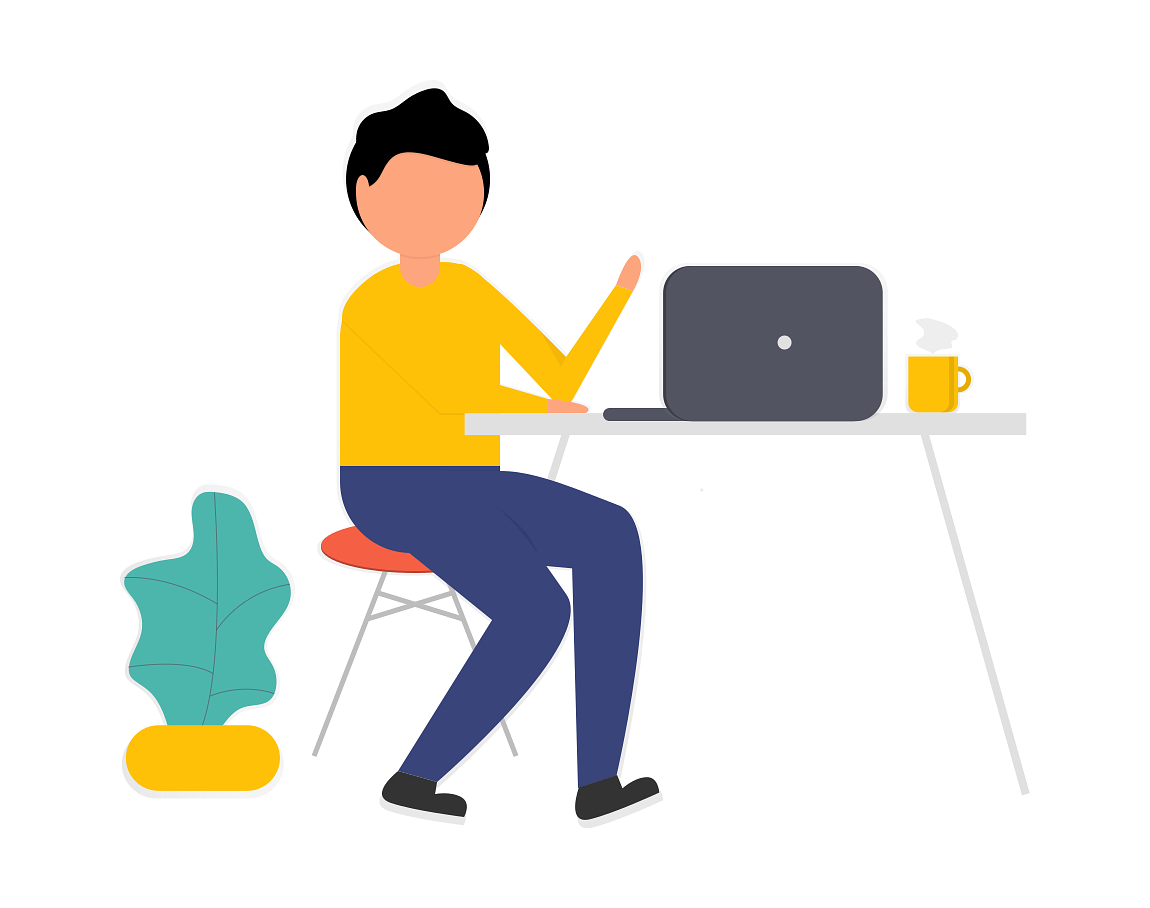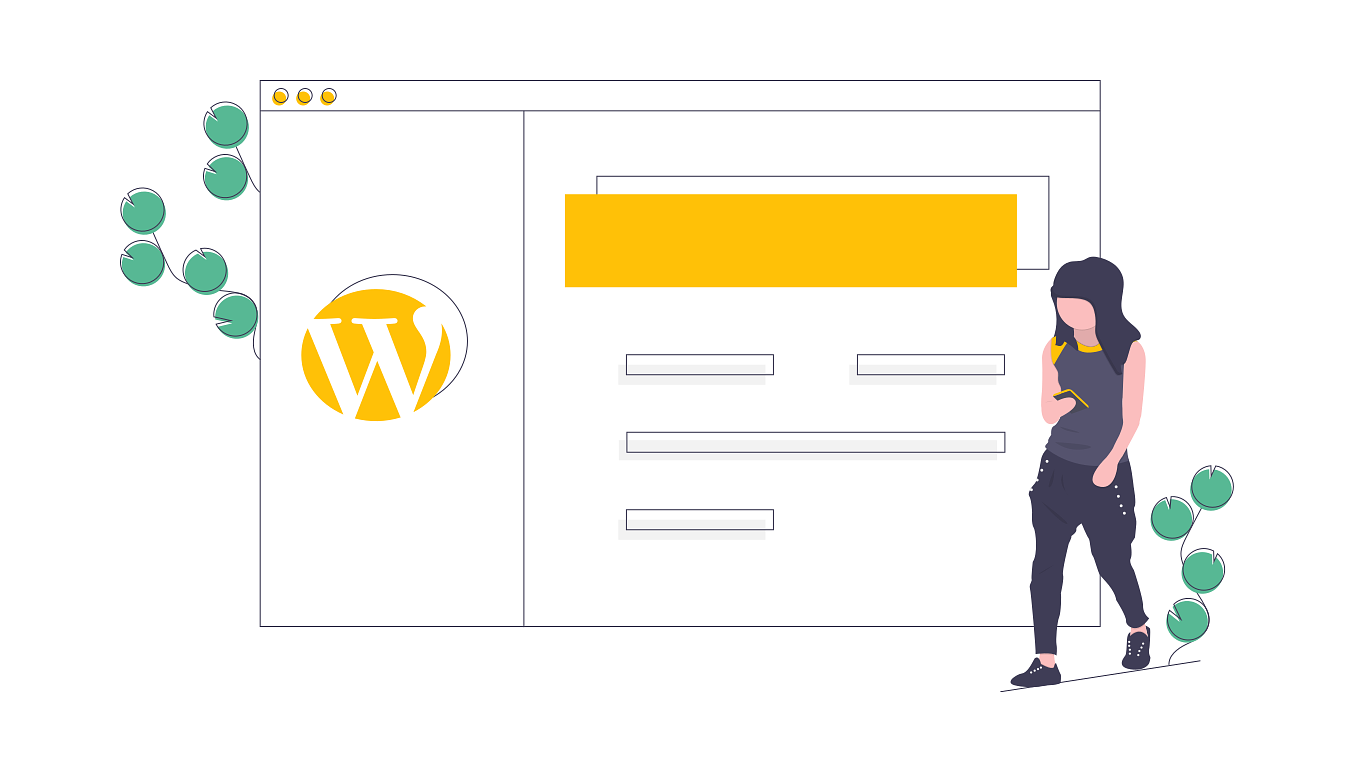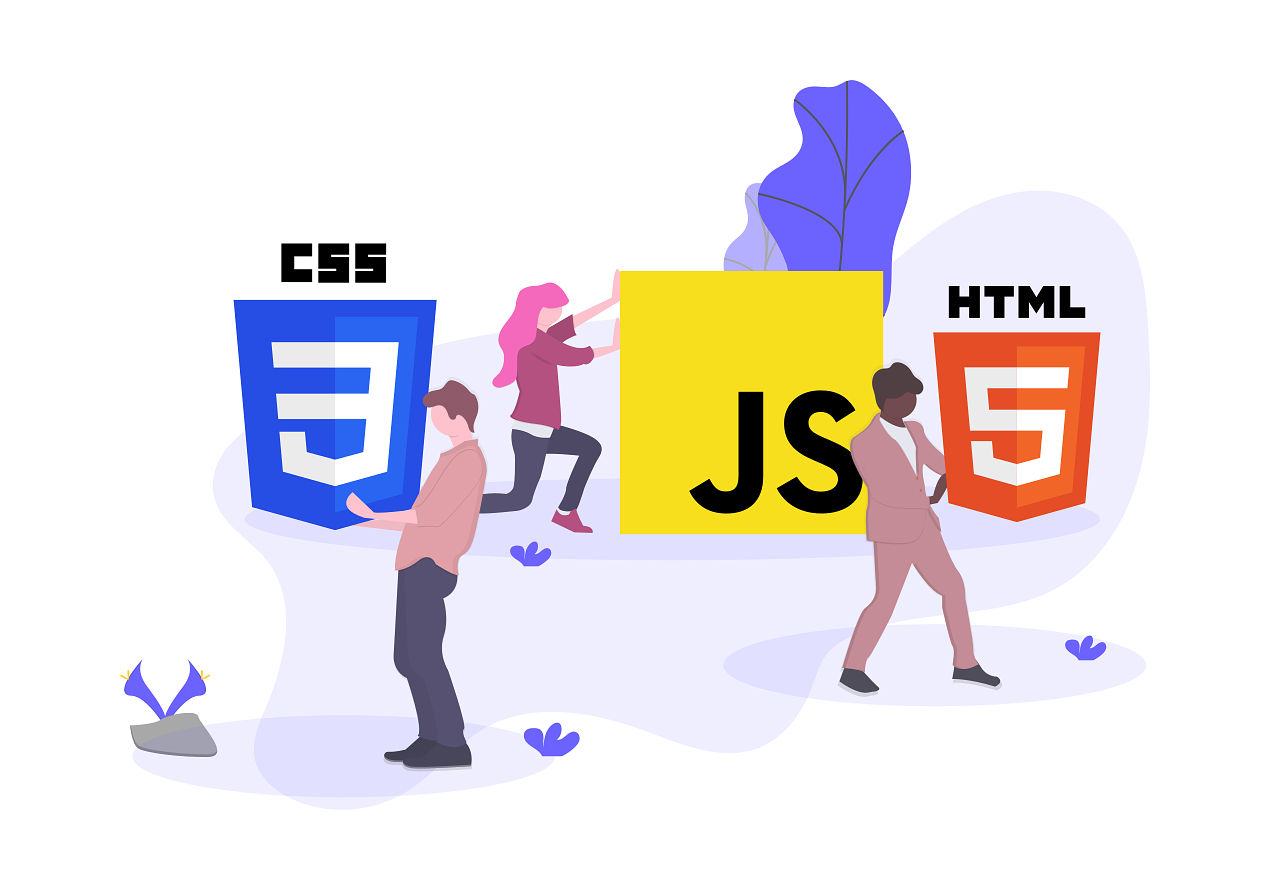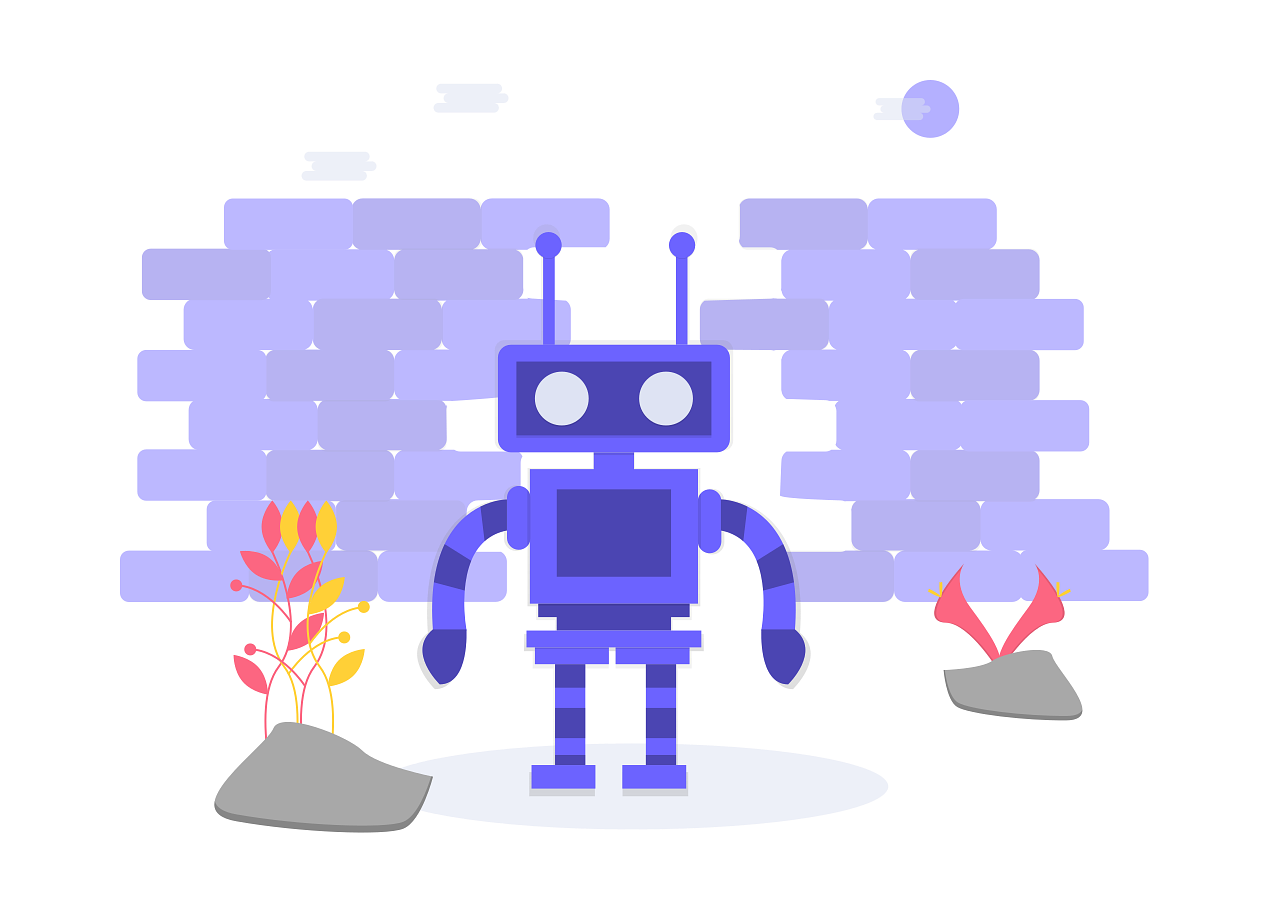ŃüōŃéōŃü½ŃüĪŃü»ŃĆüŃā©ŃāŁŃü©ńö│ŃüŚŃüŠŃüÖŃĆé
Ńü©ŃüäŃüåõ║ŗŃü¦õ╗ŖÕø×Ńü»ŃĆüŃā×Ńé”Ńé╣Ńü¦õĖŗŃü½Ńé╣Ńé»ŃāŁŃā╝Ńā½ŃüŚŃü”ŃĆüŃüéŃéŗĶ”üń┤ĀŃéÆŃéåŃüŻŃüÅŃéŖŃü©ĶĪ©ńż║ŃüĢŃüøŃéŗŃéóŃāŗŃāĪŃā╝ŃéĘŃā¦Ńā│ŃĆé
ŃéóŃāŗŃāĪŃā╝ŃéĘŃā¦Ńā│Ńü«µ¢╣µ│ĢŃü©ŃüäŃüåŃü«Ńü»ŃĆüŃüäŃéŹŃüäŃéŹŃü©ŃüéŃéŗŃü«ŃüĀŃüæŃéīŃü®ŃĆü
õ╗ŖÕø×Ńü»ŃĆüÕŹśń┤öŃü¬õĖŗŃüŗŃéēõĖŖŃü½ŃüĄŃéÅŃüŻŃü©ńÅŠŃéīŃéŗŃéóŃāŗŃāĪŃā╝ŃéĘŃā¦Ńā│Ńü«õĮ£ŃéŖµ¢╣ŃĆé
õĮ┐ńö©ŃüÖŃéŗjQueryŃāŚŃā®Ńé░ŃéżŃā│Ńü»ŃĆījquery.inview.jsŃĆŹŃü©ŃüäŃüåŃééŃü«Ńü¦ŃĆü
õ╗ŖÕø×Ńü«ŃéłŃüåŃü½ŃĆīŃé╣Ńé»ŃāŁŃā╝Ńā½ŃéżŃāÖŃā│ŃāłŃĆŹŃéÆÕ«¤ĶŻģŃüÖŃéŗķÜøŃü½Ńü»ŃĆüŃü©Ńü”Ńééń░ĪÕŹśŃü¦õŠ┐Õł®ŃĆé
Ńü©ŃüäŃüåõ║ŗŃü¦õ╗ŖÕø×Ńü»ŃĆüńö╗ÕāÅŃéÆ’╝ōŃüżµ©¬õĖ”Ńü│Ńü½ŃüŚŃü”Ńü┐Ńü”ŃĆüńö╗ÕāÅŃü«ŃüØŃéīŃü×ŃéīŃü«Ķ”¬Ķ”üń┤ĀŃü½
Ķ®”ŃüŚŃü½ŃĆīshowupŃĆŹŃü©ŃüäŃüåŃé»Ńā®Ńé╣ÕÉŹŃéÆŃüżŃüæŃü”ŃĆüŃüĄŃéÅŃüŻŃü©ĶĪ©ńż║ŃüĢŃüøŃü”Ńü┐ŃüŠŃüŚŃü¤ŃĆé
Ńā×Ńé”Ńé╣Ńü¦õĖŗŃü½Ńé╣Ńé»ŃāŁŃā╝Ńā½ŃüŚŃü¤ÕŠīŃü½Ķ”üń┤ĀŃüīõĖŗŃüŗŃéēõĖŖŃü½ŃüĄŃéÅŃüŻŃü©ŃéåŃüŻŃüÅŃéŖĶĪ©ńż║’Į£inview.js
ŃüŠŃüÜŃü»ŃĆīhttps://github.com/protonet/jquery.inviewŃĆŹŃüŗŃéēŃĆījquery.inview.jsŃĆŹŃéÆŃāĆŃé”Ńā│ŃāŁŃā╝ŃāēŃĆüõ┐ØÕŁśŃüŚŃĆüHTMLÕü┤Ńü¦Ķ¬ŁŃü┐ĶŠ╝ŃéĆŃĆé
µ¼ĪŃü½ŃĆüŃé╣Ńé»ŃāŁŃā╝Ńā½ŃéżŃāÖŃā│ŃāłŃü«HTMLķā©ÕłåŃĆü
Ńé╣Ńé»ŃāŁŃā╝Ńā½ŃéżŃāÖŃā│Ńāł’╝ÜHTMLķā©Õłå
<div class="showup-wrapper">
<div class="showup inview">
<img src="ńö╗ÕāÅŃāĢŃéĪŃéżŃā½">
</div>
<div class="showup inview">
<img src="ńö╗ÕāÅŃāĢŃéĪŃéżŃā½">
</div>
<div class="showup inview">
<img src="ńö╗ÕāÅŃāĢŃéĪŃéżŃā½">
</div>
</div>Ńé╣Ńé»ŃāŁŃā╝Ńā½ŃéżŃāÖŃā│Ńāł’╝ÜCSSķā©Õłå
.showup-wrapper {
display: flex; /* ŃüōŃüōŃü¦ńö╗ÕāÅŃéƵ©¬õĖ”Ńü│Ńü½ */
}
.showup {
width: 33.3%;
opacity: 0; /* ŃüōŃüōŃü¦Ńü»ŃüŠŃüܵ£ĆÕłØŃü«µÖéńé╣Ńü¦Ķ”üń┤ĀŃüīĶ”ŗŃüłŃü¬ŃüäŃéłŃüåŃü½ */
overflow: hidden;
}
.showup img {
max-width: 100%;
height: 100%;
}
.inview {
transition: 2s; /* ’╝Æń¦ÆŃüŗŃüæŃü” */
transform: translate(0, 40px);
-webkit-transform: translate(0, 40px);
}
.show { /* jQueryÕü┤Ńü¦ŃüōŃü«Ńé»Ńā®Ńé╣ŃéÆõ╗śõĖÄŃüÖŃéŗŃéłŃüåŃü½µīćńż║ */
opacity: 1.0; /* opacityŃéÆ0ŃüŗŃéē1Ńü½ŃüŚŃü”Ķ”üń┤ĀŃüīĶ”ŗŃüłŃéŗŃéłŃüåŃü½ */
transform: translate(0, 0); /* õĮŹńĮ«ŃéÆ0Ńü«ÕĀ┤µēĆŃüŠŃü¦µł╗ŃüÖĶ©ŁÕ«Ü */
-webkit-transform: translate(0, 0);
}Ńé╣Ńé»ŃāŁŃā╝Ńā½ŃéżŃāÖŃā│Ńāł’╝ÜjQueryķā©Õłå
$(function() {
$('.showup').on('inview', function(event, isInView, visiblePartX, visiblePartY) {
if(isInView) { // Ķ”üń┤ĀŃüīĶ”ŗŃüłŃéŗÕĀ┤µēĆŃüŠŃü¦µØźŃü¤Ńéē
$(this).stop().addClass('show'); // showŃé»Ńā®Ńé╣ŃéÆõ╗śŃüæŃéŗ(addClass)
}
else{
$(this).stop().removeClass('show');
}
});
});HTMLÕü┤Ńü«ńö╗ÕāÅŃü«Ķ”¬Ķ”üń┤ĀŃü½ŃĆīinviewŃĆŹŃü©ŃüäŃüåŃé»Ńā®Ńé╣ÕÉŹŃéÆŃüżŃüæŃü”ŃĆüCSSŃü¦õĖŗŃüŗŃéēõĖŖŃü½Ķ”üń┤ĀŃüīńÅŠŃéīŃéŗŃéłŃüåŃü½ÕæĮõ╗żŃĆé
ńö╗ķØóŃéÆŃé╣Ńé»ŃāŁŃā╝Ńā½ŃüŚŃü¤ķÜøŃü½ŃĆüjQueryŃü¦ŃĆīshowŃĆŹŃü©ŃüäŃüåŃé»Ńā®Ńé╣ŃéÆŃĆüHTMLÕü┤Ńü«ńö╗ÕāÅŃü«Ķ”¬Ķ”üń┤ĀŃü½õ╗śõĖÄŃĆü
ńö╗ÕāÅŃü«ŃĆīopacityŃĆŹŃéÆ’╝ÉŃüŗŃéē’╝æŃü½ŃüŚŃü”ńö╗ÕāÅŃéÆĶĪ©ńż║ŃĆé
õ╗ŖÕø×Ńü«ÕåģÕ«╣Ńü»ŃĆüń░ĪÕŹśŃü½Ķ¬¼µśÄŃüÖŃéŗŃü©ŃüōŃéōŃü¬µä¤ŃüśŃĆé
Ńé╣Ńé»ŃāŁŃā╝Ńā½ŃéżŃāÖŃā│Ńāł’╝ÜŃüØŃéīŃü×Ńéīńö╗ÕāÅŃü«ĶĪ©ńż║Ńé┐ŃéżŃā¤Ńā│Ńé░ŃéÆŃüÜŃéēŃüÖ
ŃüØŃéīŃü×ŃéīŃü«ńö╗ÕāÅŃü«ĶĪ©ńż║ŃüÖŃéŗŃé┐ŃéżŃā¤Ńā│Ńé░ŃéÆŃüÜŃéēŃüŚŃü¤ŃüäÕĀ┤ÕÉłŃü»ŃĆüŃüØŃéīŃü×ŃéīŃü«Ķ”üń┤ĀŃü½ÕłźŃü«Ńé»Ńā®Ńé╣ÕÉŹŃéÆŃüżŃüæŃü”CSSÕü┤Ńü¦ÕłČÕŠĪŃüÖŃéīŃü░OK(õŠŗŃüłŃü░ŃĆüinview1, inview2, inview3 Ńü¬Ńü®)
õŠŗŃüłŃü░ŃüōŃéōŃü¬µä¤ŃüśŃĆéŌåō
ŃüØŃéīŃü×ŃéīŃü«ńö╗ÕāÅŃü«ĶĪ©ńż║Ńé┐ŃéżŃā¤Ńā│Ńé░ŃéÆŃüÜŃéēŃüÖ’╝ÜHTMLķā©Õłå
<div class="showup-wrapper">
<div class="showup inview1">
<img src="image/img1.jpg.webp">
</div>
<div class="showup inview2">
<img src="image/img2.jpg.webp">
</div>
<div class="showup inview3">
<img src="image/img3.jpg.webp">
</div>
</div>ŃüØŃéīŃü×ŃéīŃü«ńö╗ÕāÅŃü«ĶĪ©ńż║Ńé┐ŃéżŃā¤Ńā│Ńé░ŃéÆŃüÜŃéēŃüÖ’╝ÜCSSķā©Õłå
.inview1 {
transition: 2s;
transform: translate(0, 40px);
-webkit-transform: translate(0, 40px);
}
.inview2 {
transition: 3s;
transform: translate(0, 60px);
-webkit-transform: translate(0, 60px);
}
.inview3 {
transition: 4s;
transform: translate(0, 80px);
-webkit-transform: translate(0, 80px);
}ŃüōŃüåŃüÖŃéŗõ║ŗŃü½ŃéłŃüŻŃü”ŃĆüŃüØŃéīŃü×ŃéīŃü«ńö╗ÕāÅŃüīÕĘ”ŃüŗŃéēķĀåńĢ¬Ńü½Ńé┐ŃéżŃā¤Ńā│Ńé░ŃéÆŃüÜŃéēŃüŚŃü¬ŃüīŃéēĶĪ©ńż║ŃüĢŃéīŃéŗŃĆé
Ńā×Ńé”Ńé╣Ńé¬Ńā╝ŃāÉŃā╝ń│╗(hover)Ńü«Õć”ńÉå’╝ÜHTMLķā©Õłå
ńö╗ÕāÅŃü½Ńé½Ńā╝ŃéĮŃā½ŃéÆÕÉłŃéÅŃüøŃü¤ķÜøŃü«ŃéóŃāŗŃāĪŃā╝ŃéĘŃā¦Ńā│ŃéÆŃüżŃüæŃü¤ŃüäÕĀ┤ÕÉłŃü»ŃĆüõŠŗŃüłŃü░ŃüōŃéōŃü¬µä¤ŃüśŃĆü
õ╗ŖÕø×Ńü»Ķ®”ŃüŚŃü½ŃĆītextboxŃĆŹŃü©ŃüäŃüåŃé»Ńā®Ńé╣ÕÉŹŃéÆŃüżŃüæŃü”ŃĆüõĖŁŃü½µ¢ćÕŁŚŃéƵøĖŃüäŃü”Ńü┐ŃüŠŃüŚŃü¤ŃĆé
<div class="showup inview1">
<img src="image/img1.jpg.webp">
<div class="textbox">
<p>ŃāåŃéŁŃé╣ŃāłŃāåŃéŁŃé╣ŃāłŃāåŃéŁŃé╣ŃāłŃāåŃéŁŃé╣Ńāł</p>
</div>
</div>Ńā×Ńé”Ńé╣Ńé¬Ńā╝ŃāÉŃā╝ń│╗(hover)Ńü«Õć”ńÉå’╝ÜCSSķā©Õłå
.showup {
position: relative; /* ŃüōŃéīŃéÆĶ┐ĮÕŖĀ */
}
.textbox {
position: absolute;
top: 0;
left: 0;
width: 100%;
height: 100%;
background: rgba(0,0,0,.7);
-webkit-transition: .3s;
transition: .3s;
opacity: 0;
z-index: 2;
color: #fff;
text-align: center;
}
.showup:hover .textbox {
opacity: 1;
}ŃüōŃéīŃü¦OKŃĆé
ŃééŃüŚŃā×Ńé”Ńé╣Ńé¬Ńā╝ŃāÉŃā╝µÖé(ŃāøŃāÉŃā╝)Ńü½ŃĆüńö╗ÕāÅŃéÆÕ░æŃüŚµŗĪÕż¦ŃüĢŃüøŃü¤ŃüäÕĀ┤ÕÉłŃü»ŃĆüńö╗ÕāÅŃü«Ķ”¬Ķ”üń┤ĀŃü½ÕłźŃü«Ńé»Ńā®Ńé╣ÕÉŹŃéÆŃüżŃüæŃü”ŃĆüŃüōŃéōŃü¬µä¤ŃüśŃü¦ŃééOKŃĆé
.zoom img:hover {
transform: scale(1.05);
transition-duration: .3s;
filter: brightness(0.3);
}Õ«ī